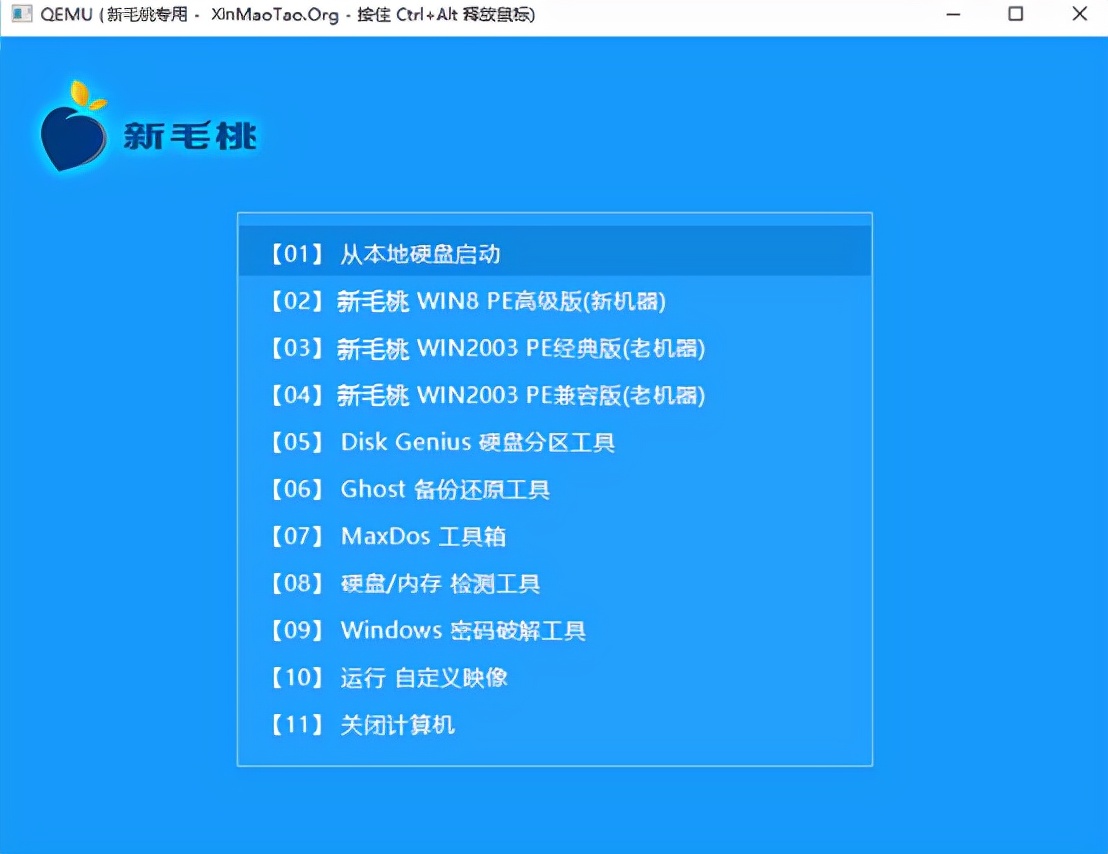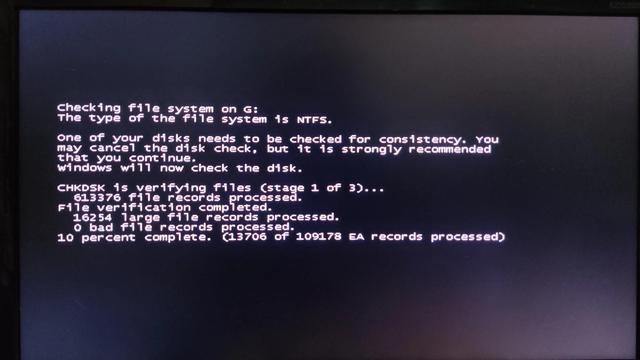如何制作新毛桃装机u盘,制作新毛桃启动u盘准备工具:
一、新毛桃u盘启动盘制作工具
二、前我们需要准备一个能够正常使用的u盘,建议大家准备一个容量不小于8g的u盘
1、首先,到新毛桃官网选择适合您电脑的软件版本进行下载。
备注:装机版适合较老机型(十年以上);UEFI版适合现代机型或支持UEFI引导启动的电脑;增强版是UEFI版本的加强版。

2、下载完新毛桃U盘启动盘制作工具后,在电脑上进行安装,如图所示:

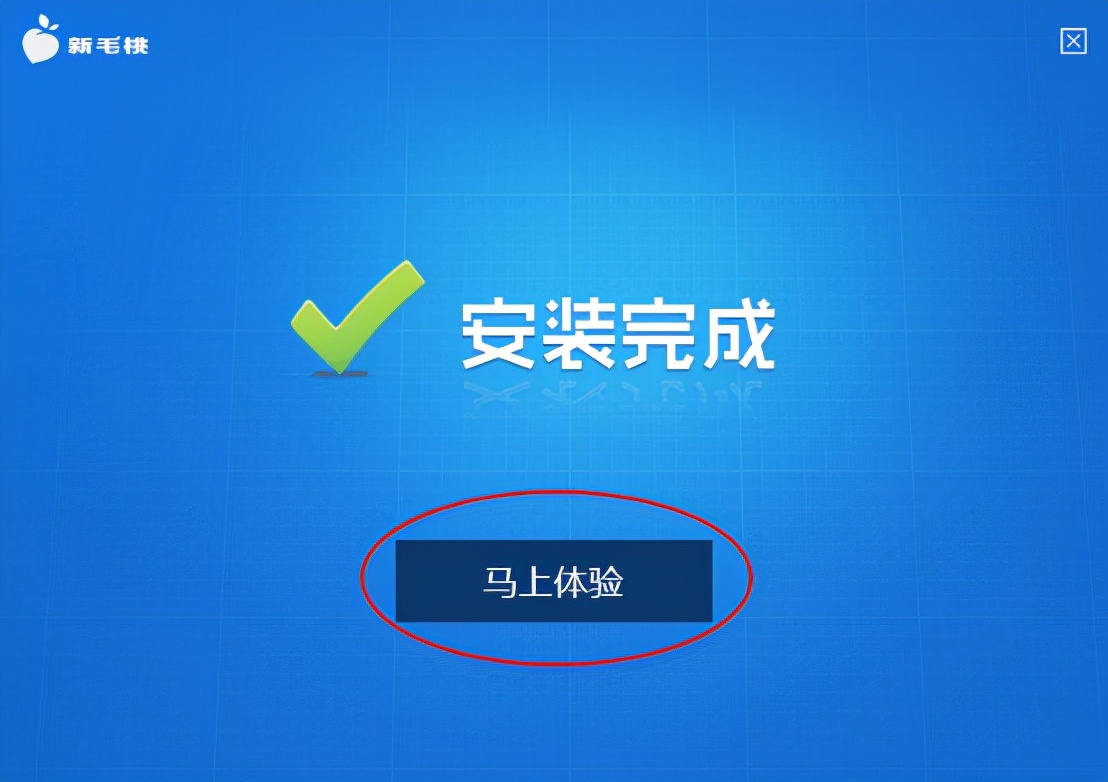
3、安装完成后打开新毛桃软件,在电脑上插入U盘,软件会自动识别到U盘的信息,若您无特别需求,无需做任何改动,直接点击“一键制作”即可。如图所示:
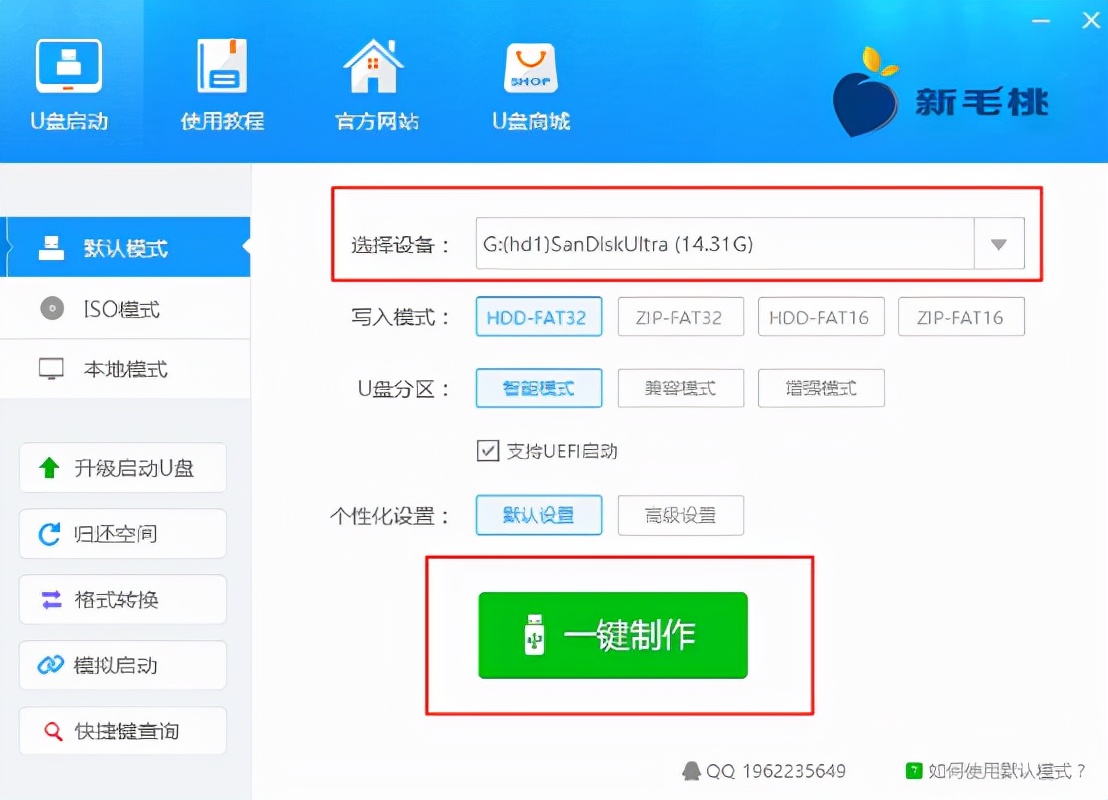
4、此时,系统会弹出警告提示会清除U盘上所有的数据,确认U盘中没有重要文件之后点击“确定”开始制作;(开始制作会格式化U盘,U盘中如有重要文件,请先将U盘的文件复制到其他计算机上再开始制作)如图所示:
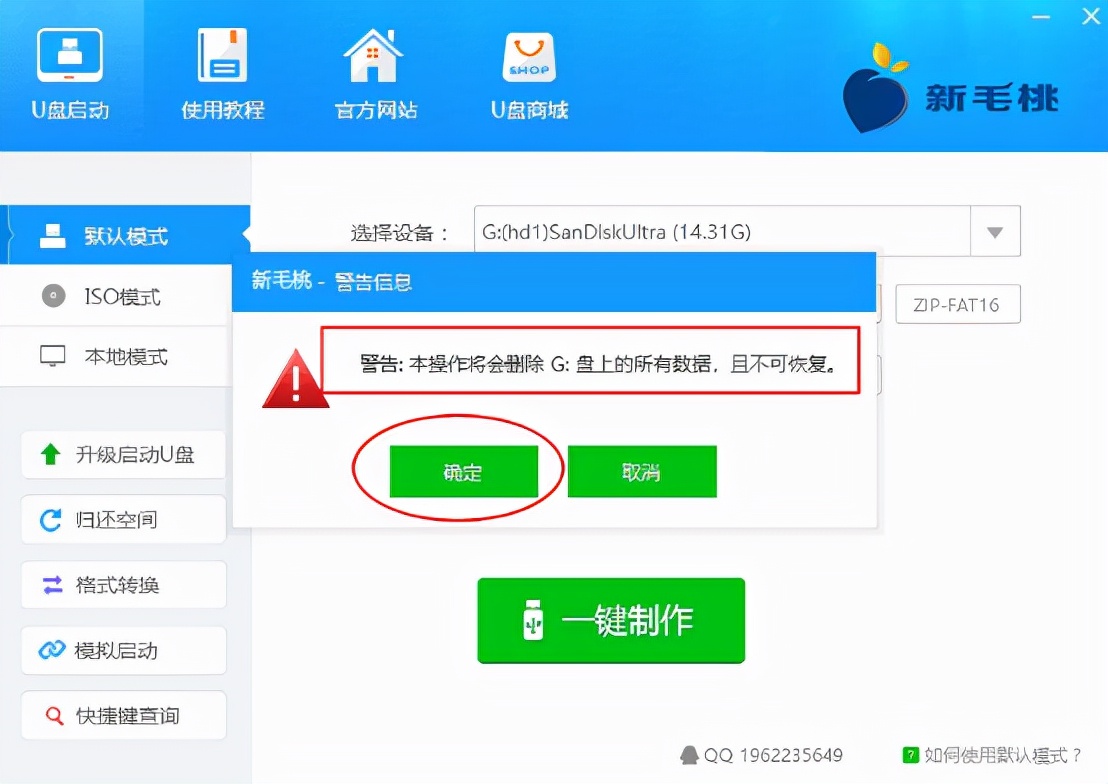
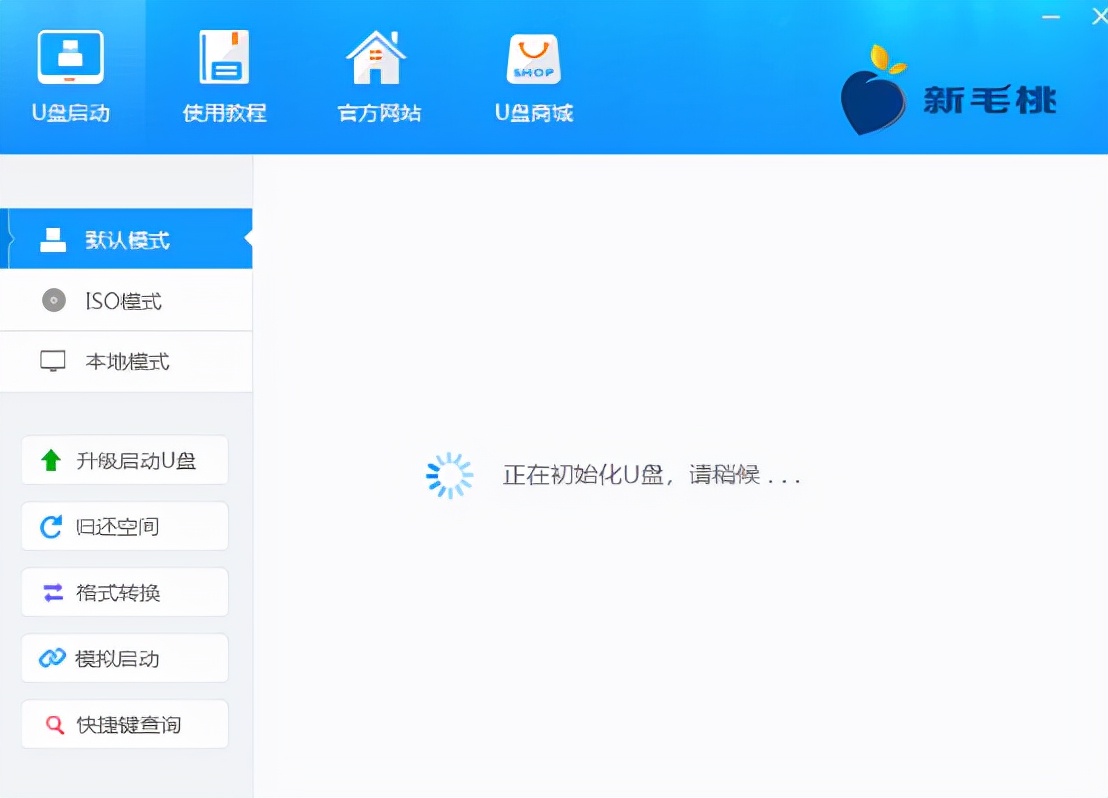
5、制作完成后系统会弹出“是否进入模拟启动”的提示框,点击“是”,进行模拟测试,如图所示:

6、直到进入PE主菜单界面后关闭即可,这样新毛桃U盘启动盘制作就完成了。
注意:模拟启动仅作为启动模拟,切勿进一步操作,测试完成之后按组合键“ctrl+alt”释放出鼠标,点击右上角的关闭图标退出模拟启动测试。如图所示: